IntelliJ DataGrip Oracle 11gリモート接続の手順
2022-01-07 18:03:08
サーバー本体でOrcleサービスが正常に動作し、Orclサーバーのポートが開いていてファイアウォールが許可されている状態で、以下を実行します。
1. Orclリスニングファイルを修正する
(path is case-insensitive D:\Oracleproduct11.2.0dbhome_1network﹑Listener.ora)
SID_LIST_LISTENER =
(SID_LIST =
(SID_DESC =
(SID_NAME = CLRExtProc)
(ORACLE_HOME = D:\Oracle\product\11.2.0\dbhome_1)
(PROGRAM = extproc)
(ENVS = "EXTPROC_DLLS=ONLY:D:\Oracle\product\11.2.0\dbhome_1\bin\oraclr11.dll")
)
)
LISTENER =
(DESCRIPTION_LIST =
(DESCRIPTION =
**(ADDRESS = (PROTOCOL = IPC)(KEY = EXTPROC1521)) //add this part**
(ADDRESS = (PROTOCOL = TCP)(HOST = localhost)(PORT = 1521))
)
)
ADR_BASE_LISTENER = D:\Oracle
2. サービス名を見て記録する
(The path is not case sensitive D:\Oracleproduct paragraph11.2.0dbhome_1network paragraph16.ora)
LISTENER_ORCL =
(ADDRESS = (PROTOCOL = TCP)(HOST = localhost)(PORT = 1521))
ORACLR_CONNECTION_DATA =
(DESCRIPTION =
(ADDRESS_LIST =
(ADDRESS = (PROTOCOL = IPC)(KEY = EXTPROC1521))
)
(CONNECT_DATA =
(SID = CLRExtProc)
(PRESENTATION = RO)
)
)
ORCL =
(DESCRIPTION =
(ADDRESS = (PROTOCOL = TCP)(HOST = localhost)(PORT = 1521))
(CONNECT_DATA =
(SERVER = DEDICATED)
**(SERVICE_NAME = orcl) // write down this part**
)
)
3. データベースのセットアップを行う
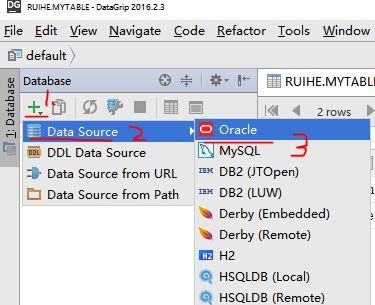
4.シリアルナンバーによる。
5番、サービス ステップ2で記録したサービス名を記入する
No.6はOrclに接続するためのドライバ、ojdbc14_11.jarパッケージです(プロジェクトに応じてバージョンを選択)。
7号テスト接続、成功ポイントOKすることができます
(jarドライバの追加方法がわからない場合は、下をご覧ください。)
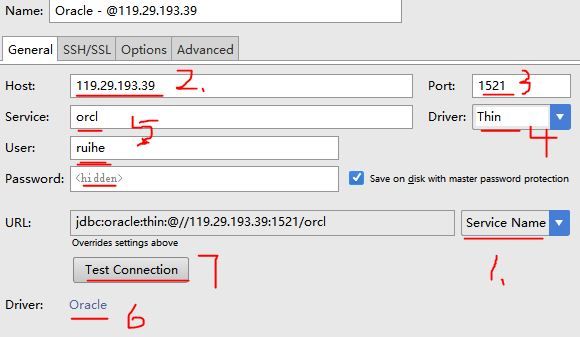
5. 手順4の6番をクリックし、画像内の位置をクリックすると
裏面へのテストが成功した後
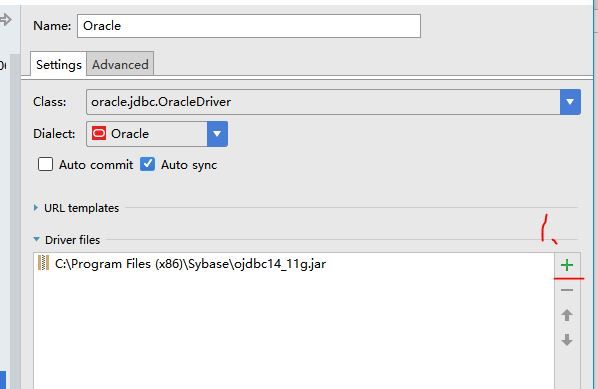
6. リンクを右クリックしてテーブルに参加する
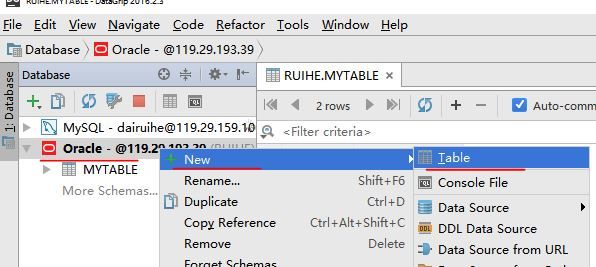
IntelliJ DataGrip Oracle 11g remote connectionについては、この記事が全てです。DataGrip Oracle 11g remote connectionについては、Script Houseの過去の記事を検索するか、以下の関連記事を引き続き閲覧してください、今後ともScript Houseをよろしくお願いします
関連
-
Oracle Databaseの失敗したオブジェクトの処理の詳細
-
オラクルインデックス概要
-
Oracleデッドロック検出クエリとその処理
-
sqlplusコマンドによるOracleデータベースへのさまざまなログイン方法
-
Oracleトレースファイルの詳細な使用方法
-
[解決済み】Oracle Databaseで「SET DEFINE OFF」を使用するタイミングと理由
-
[解決済み] ORA-01882: タイムゾーン領域が見つかりません。
-
[解決済み] エラー: ORA-01704: 文字列リテラルが長すぎる
-
[解決済み] oracle pl/sql DBMS_LOCK エラー
-
[解決済み] 外部キーの追加エラー。ORA-02298: 検証できません - 親キーが見つかりませんでした
最新
-
nginxです。[emerg] 0.0.0.0:80 への bind() に失敗しました (98: アドレスは既に使用中です)
-
htmlページでギリシャ文字を使うには
-
ピュアhtml+cssでの要素読み込み効果
-
純粋なhtml + cssで五輪を実現するサンプルコード
-
ナビゲーションバー・ドロップダウンメニューのHTML+CSSサンプルコード
-
タイピング効果を実現するピュアhtml+css
-
htmlの選択ボックスのプレースホルダー作成に関する質問
-
html css3 伸縮しない 画像表示効果
-
トップナビゲーションバーメニュー作成用HTML+CSS
-
html+css 実装 サイバーパンク風ボタン
おすすめ
-
PLSQLは、ローカルオラクルまたはリモートオラクルデータベースに接続し、ランダムスイッチ機能を実現します。
-
オラクルデータベースに付属するすべてのテーブル構造を説明する(sqlコード)
-
Oracle21cをRPMパッケージでインストールする方法
-
[解決済み] ORA-01109: データベースが開きません」エラーを解決するにはどうすればよいですか?
-
[解決済み] ミリ秒を含む日付文字列に対するOracle to_date関数の使用
-
[解決済み] PLS-907でライブラリユニットを読み込めない
-
[解決済み] oracleの'enq:TM contention'待ちイベントが発生する原因
-
[解決済み] 1行のみ追加 "ORA-02290: チェック制約 (SYS_C0012762) 違反 ORA-01403: データが見つかりません"
-
[解決済み] ORA-01407:NULLに更新できません。
-
原因:java.sql.SQLException: 無効な列インデックス